
- •Реферат
- •Загальна частина
- •Огляд і аналіз предметної області проблеми (задачі) проектування
- •1.2. Порівняльна характеристика програмних продуктів здійснення об’єкта проектування.
- •Дизайн, управління системою та інші можливості:
- •Публікація та редагування:
- •Контент:
- •Постановка завдань на дипломну роботу
- •Розробка функціональної схеми (алгоритму) роботи об’єкта проектування
- •Опис засобів розробки об’єкта проектування.
- •Розробка програмного забезпечення
- •Інсталяція WordPress
- •Опис роботи об’єкта проектування
- •2.5 Ергономічна оцінка функціональних компонентів проектованої автоматизованої (комп’ютерної) системи.
- •Синтез і обґрунтування засобів захисту інформації від несанкціонованого доступу
- •Навчально методичний розділ
- •3.1 Методика проведення лабораторно-практичного заняття
- •Лабораторна робота № 1
- •1. Підготовка до заняття
- •2 Порядок виконання роботи:
- •Охорона праці
- •Висновок
- •Список використаної літератури
Розробка програмного забезпечення
Розробка сайту є доволі тривалим та багатоланковим процесом, тому важливо добре уявити собі всі основні етапи створення сайту і прийнятні для кожного етапу розробки рішення.
Для створення сайту спочатку ставимо задачі з функціонування, малюємо схему взаємодії основних елементів, вирішуємо проблему технічної програмної реалізації об'єкту проектування.
Для програмної реалізації обрано PHP, CSS та HTML. Хоча наш сайт створений на базі CMS WordPress, проте створення плагіна передбачало роботу з самим кодом.
Мова HTML (мова гіпертекстової розмітки) призначена для опису Web-сторінок i не є мовою програмування. Вона призначена для розмітки текстових документів, тобто для їх форматування.
Керуючим елементом мови HTML є тег, який визначає, як буде виглядати відповідний фрагмент на екрані браузера.
Тег - це команда HTML формування вигляду фрагменту Web-сторінки, яка завжди записується в кутові дужки.
Наприклад,<I> - почати виводити текст курсивом,<B> - почати виводити текст напівжирним.
Закриваючий тег, який припиняє дію відповідної команди, починається з "/”. Наприклад, </I> (або </B>) - припинити виведення тексту курсивом (або напівжирним). Ці теги можна використовувати комбіновано.
Bci HTML-документи будуються за визначеними правилами:
текст документа починається тегом <HTML> i закінчується тегом </HTML>;
всередині контейнера <HTML> знаходяться ще два контейнери <HEAD> (заголовок Web-сторінки) і <BODY> (її вміст);
всередині; контейнера <HEAD> знаходяться інші контейнери, серед них <TITLE> (рядок символів заголовка вікна браузера).
Треба набрати цей текст будь-яким редактором (наприклад, "Блокнот"), зберегти його з довільним іменем, але обов'язково з розширенням.html або. htm (наприклад, index.html). Якщо тепер відкрити програму Internet Explorer i виконати команду "Файл" - >"Открыть" - > кнопка "Обзор." - > index.html.
При відображенні HTML - файлу браузером зайві пропуски ігноруються. Якщо розділити два слова трьома пропусками, то на екрані між словами залишиться один пропуск, а кілька порожніх рядків на екрані браузера будуть замінені на один. Коли текст досягає правої границі вікна, він автоматично переходить на новий рядок.
Все, що розташовано між тегами <head></head>, - це службова інформація.
Все, що розташовано між тегами <body></body>, - це безпосередній вміст документа.
Порядок дій, які були пройдені для створення сайту на WordPress:
Реєстрація і оплата хостингу:
Завантажуємо WordPress на хостинг.
Розпаковуємо архів локально на жорсткому диску комп’ютера, а потім, з допомогою FTP-клієнта завантажуємо всі файли в папку public_html на сервері. Це найбільш розповсюджений спосіб. Але, якщо користуватися чудовою адмінкою cPanel, то можна використати і альтернативний – більш зручний – спосіб завантаження WordPress. Без використання FTP-клієнта.
FileZilla (рис.2.7) - один з кращих безкоштовних FTP-менеджерів, який допоможе вам завантажити і завантажити файли з FTP-серверів. Програма володіє зручним і приємним інтерфейсом, присутня безліч підтримуваних мов, а також різноманітність налаштувань і можливостей. Доступна для різних операційних систем, існує portable версія, яку ви можете встановити на флеш-диск, крім того, зручна для оновлення файлів на вашому хостингу.

Рисунок 2.7- FileZilla
Реєстрація і оплата домена;
Домен – це лице сайту, його ім'я, його бренд. Зручна, гарна та змістовна назва сайту підсвідомо формує перше відношення до нього відвідувачів, тому потрібно підходити до вибору доменного імені відповідально.
Створення бази даних MySQL(рис.2.8);

Рисунок 2.8 – База даних MySQL
Для роботи з БД використовується phpMyAdmin, яка вже встановлена в Денвері. Щоб увійти до phpMyAdmin, відкриваємо браузер і вводимо localhost,спускаємося вниз сторінки і клацаємо на посилання (рис.2.9).
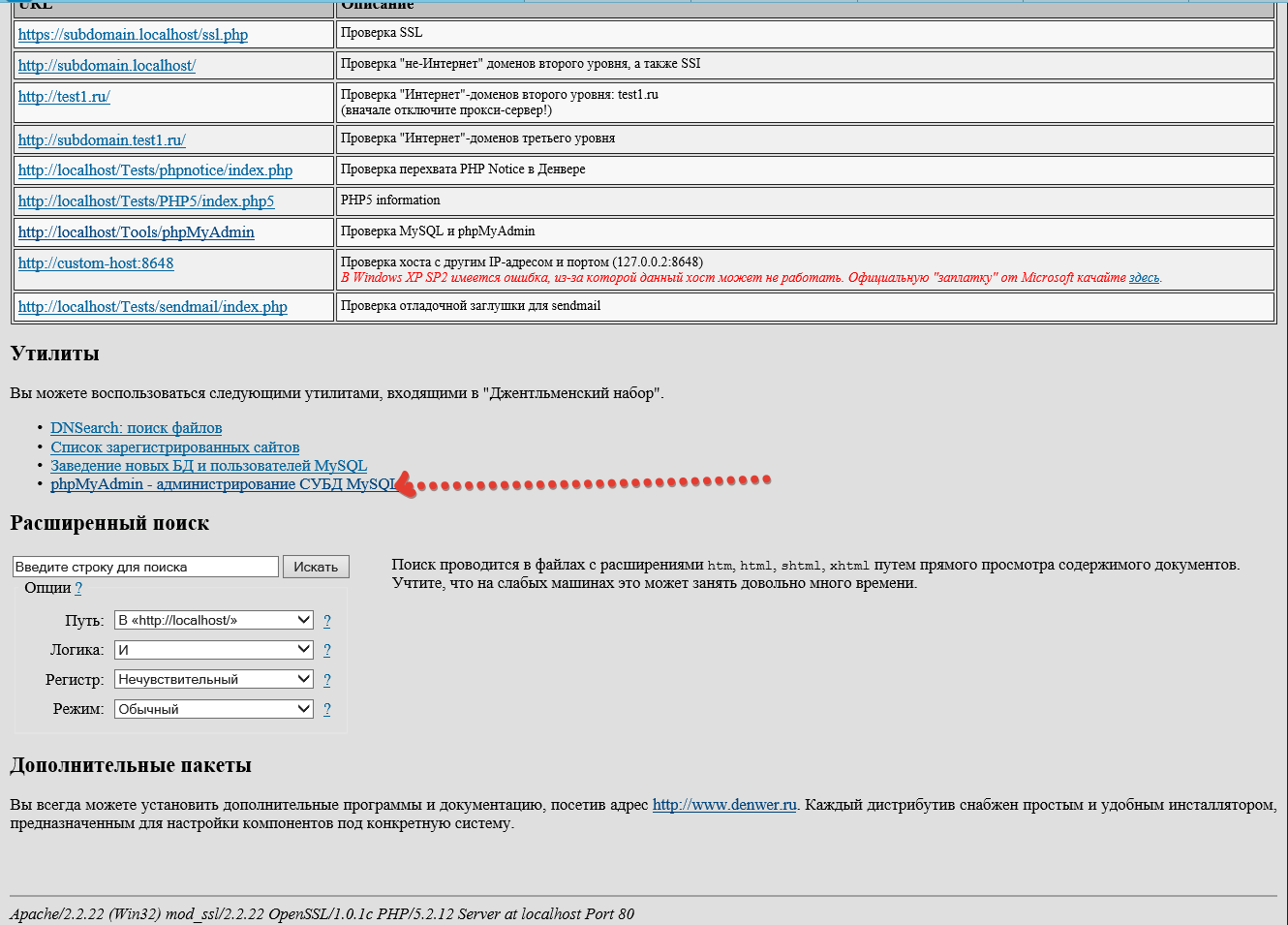
Рисунок 2.9 – Вхід до phpMyAdmin
Щоб працювати з базою даних було створено користувача MySQL з паролем.
Для того щоб створити користувача потрібно:
Щоб створити користувача, клацаємо по сильці «Привилегии»;
Потім по сильці «Добавить нового пользователя»;
Після цього з’являється вікно створення нового користувача.
Вводимо Ім’я користувача, пароль і відзначаємо всі привілеї (ссилка «Отметить все»), натискаємо кнопку «Далі» (рис.2.10).

Рисунок 2.10 – Створення користувача
Користувач створений і тепер треба створити базу даних MySQL для WordPress. Щоб створити базу повертаємося на головну сторінку phpMyAdmin (http://localhost/Tools/phpMyAdmin/) і там, де «Создать новую БД» вводимо латинськими літерами ім’я бази даних і натискаємо кнопку «Создать» (рис.2.11).
![]()
Рисунок 2.11 – Створення нової бази даних
Підключення бази даних до WordPress, змінивши налаштування у файлі wp-config.php;
Спершу знаходимо в кореневій директорії WordPress файл wp-config-sample.php і перейменовуємо його в wp-config.php (рис.2.14). У змісті файлу змінюємо всього три рядки:
define(‘DB_NAME’, ‘db_wp2_demo’); define(‘DB_USER’, ‘db_wp2_demo’); define(‘DB_PASSWORD’, ”);
Власне, вписуємо назву вашої бази даних, ім’я користувача, та пароль. Повинен вийти такий запис:
define(‘DB_NAME’, ‘admin_mydb’); define(‘DB_USER’, ‘admin_user’); define(‘DB_PASSWORD’, ‘ваш_пароль’);
Якщо все зроблено правильно, то при наступному завантаженні домену у браузері отримаємо панель привітання WordPress, яка запросить до над швидкої інсталяції двигунця на хостинг (рис.2.12).

Рисунок 2.12 – WordPress
